本文主要是介绍WordPress内存不足如何处理,希望对大家解决编程问题提供一定的参考价值,需要的开发者们随着小编来一起学习吧!
本周有一个客户,购买Hostease的Linux虚拟主机,询问我们的在线客服,站点出现WordPress内存不足如何处理。我们为用户提供教程,用户很快完成了设置。在此,我们分享这个操作教程,希望可以对您有帮助。
WordPress的内存错误是WordPress站点会发生的最常见错误之一。 WordPress主题和插件吃内存,对未优化的代码消耗更多,并且把有限的内存占用完。
如何修复WordPress的内存不足错误?
接下来,本文将介绍如何在cPanel改变站点可用内存
第一步:登录到cPanel帐户
第二步:转到 文件管理器

第三步:定位WordPress安装路径下WP-Config.php文件,然后选择编辑
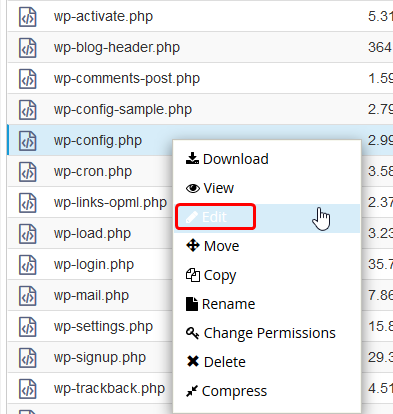
第四步:添加如下行:
define('WP_MEMORY_LIMIT', '256M');
如果此行已经存在,请将数字增加到一个比以前更高的值。
如果是共享或企业托管计划,则这个数值是有上限的。
使用php.ini文件增加内存
可以编辑 php.ini 网站的文件。如果有一个,它通常在目录的根目录中找到。如果没有,您可以创建一个。
第一步: 下载或创建 php.ini 记事本或您首选的文本编辑器中的文件
第二步: 添加此行
memory_limit=256M
第三步: 将其上传到您网站的根目录
第四步: 检查问题是否已解决
如果这不纠正此问题,则可以通过使用您选择的值替换上面示例中的内存限制来增加上面引用的内存限制。
清理您的WordPress安装
到此它应该完成,无论您是否收到错误。这样做可以提高WordPress安装的整体性能并降低资源消耗。
1)删除您不需要的插件。不是停用它们,让它们堆积在插件目录中。
2)清空垃圾部分并摆脱修订版的帖子版本
3)删除自您首次启动网站以来一直堆积的所有垃圾评论
4)配置其他插件的资源消耗的插件,安装在您的WordPress
这篇关于WordPress内存不足如何处理的文章就介绍到这儿,希望我们推荐的文章对编程师们有所帮助!




